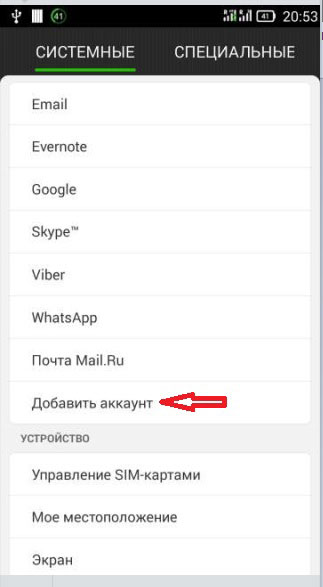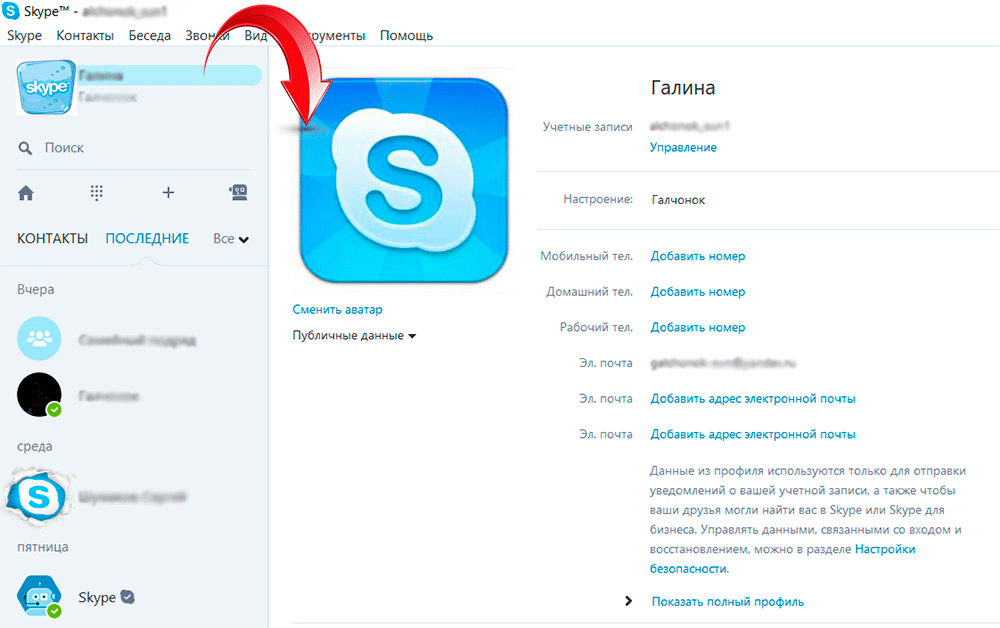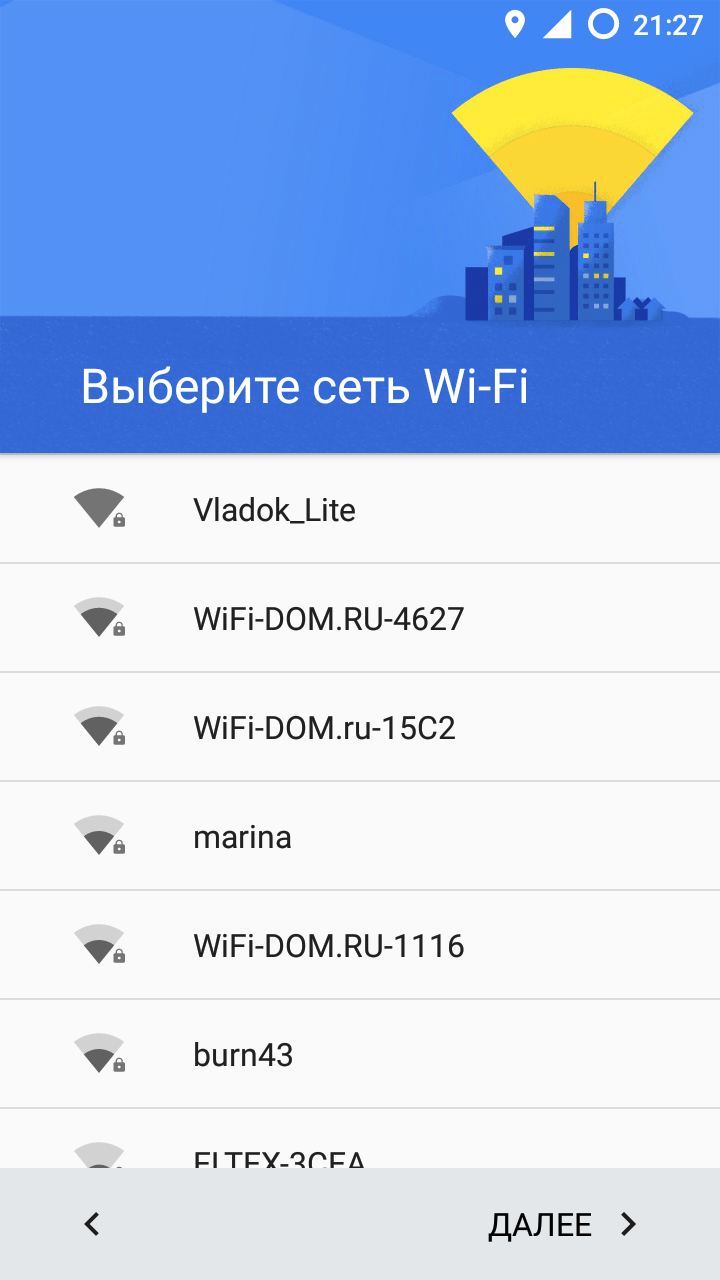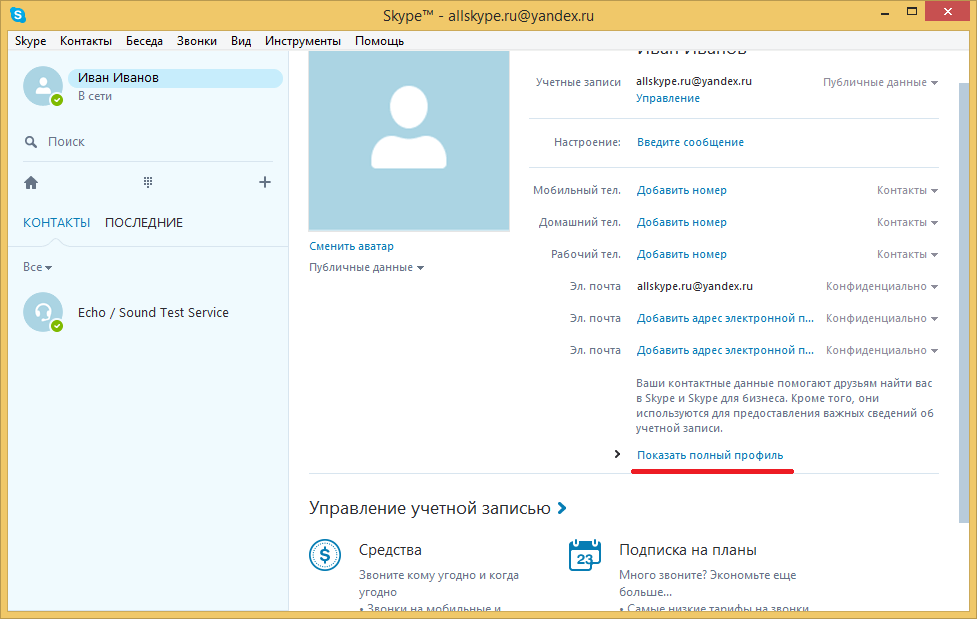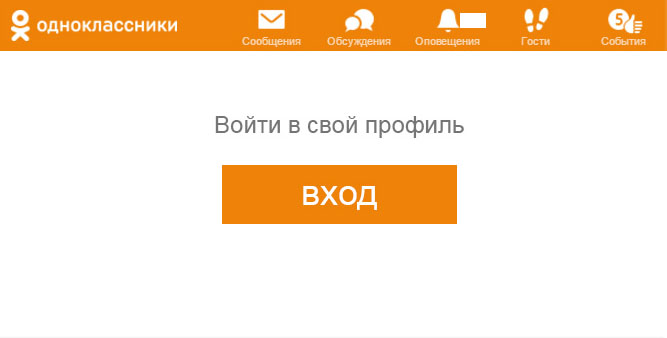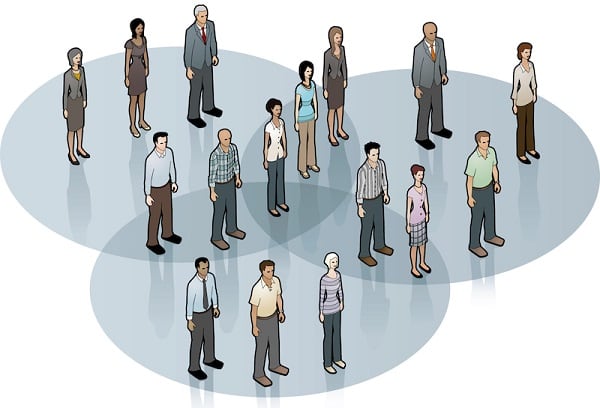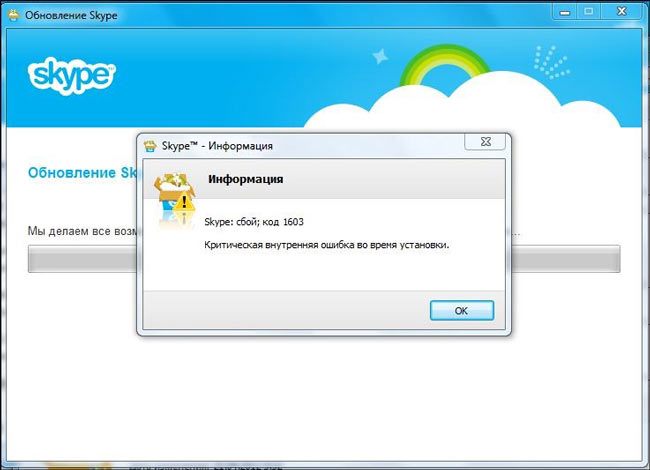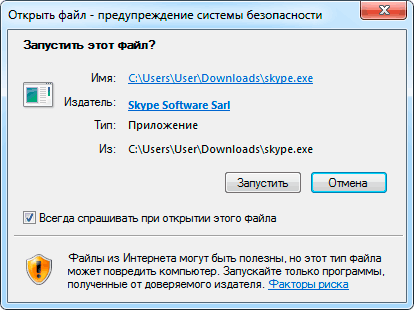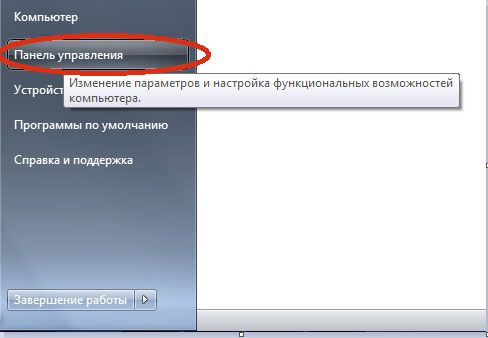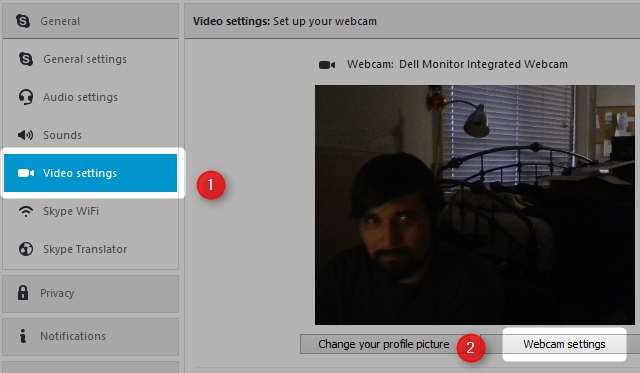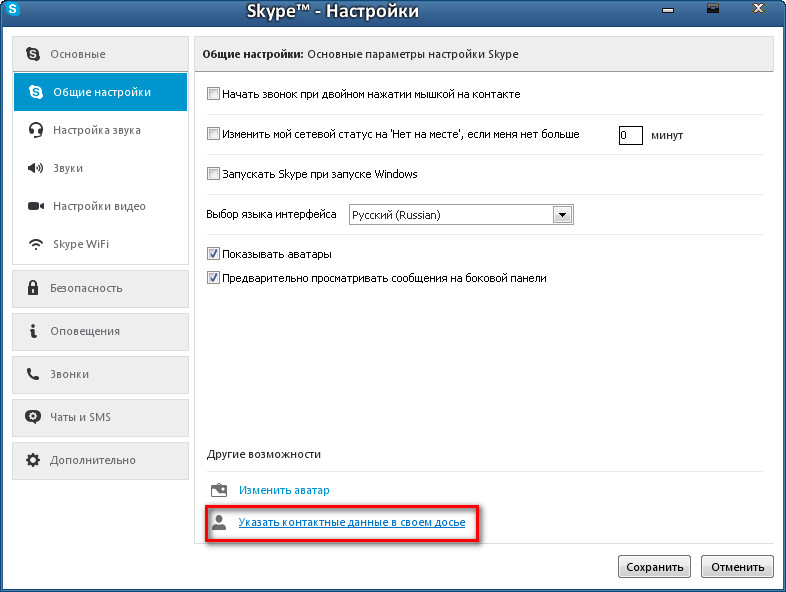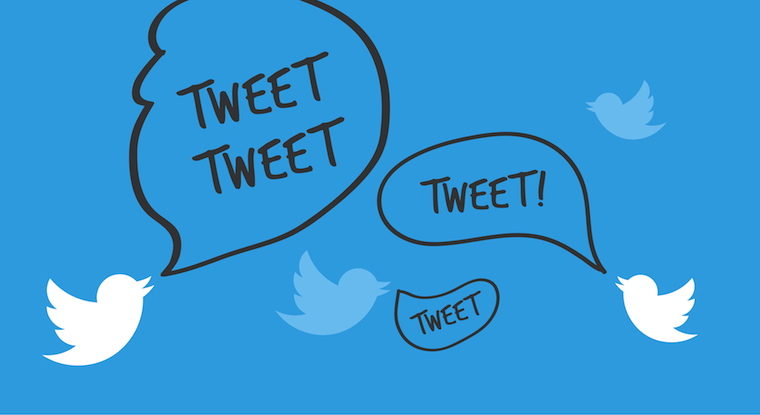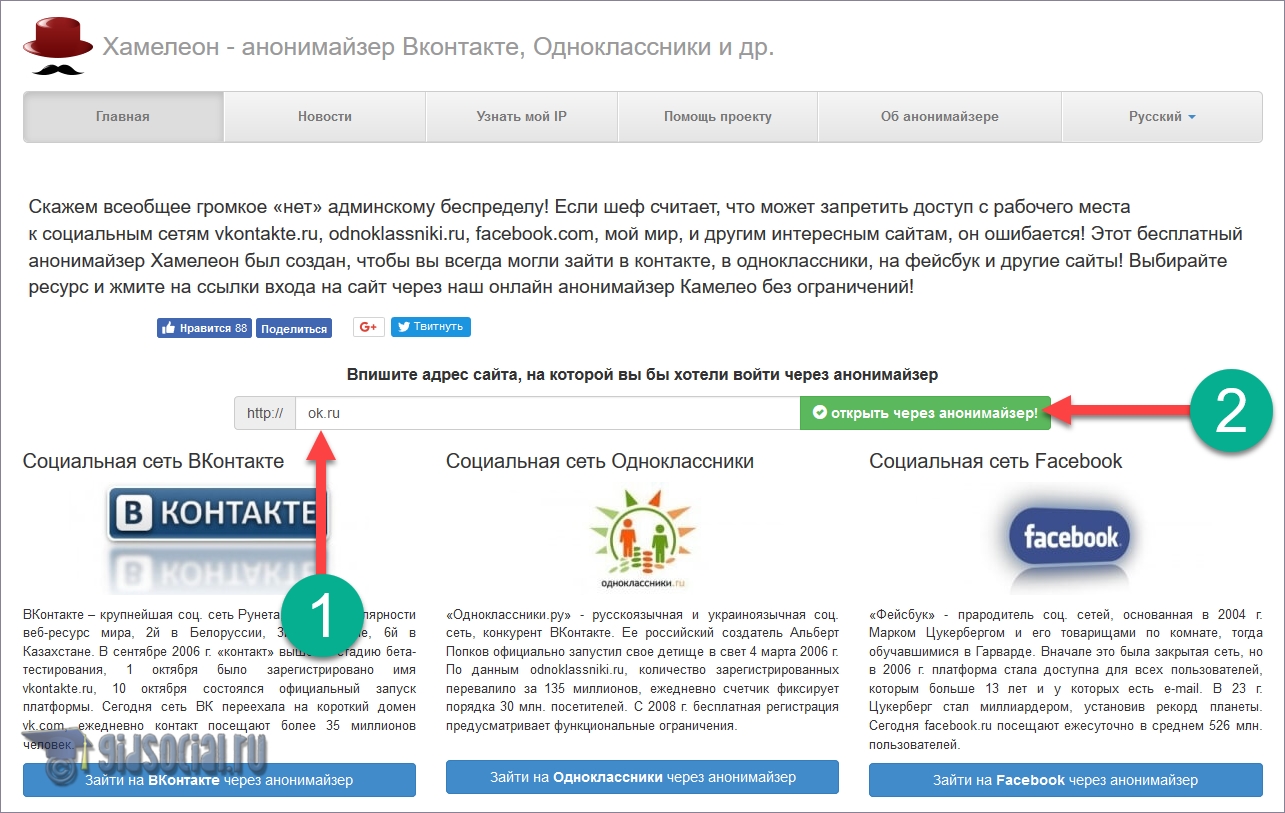Τι είναι να προσθέσετε ένα λογαριασμό Google. Δημιουργία νέου λογαριασμού στο Google στο τηλέφωνο ή στον υπολογιστή σας Android
Πώς να δημιουργήσετε ένα λογαριασμό στο τηλέφωνο; Αυτή είναι μια ερώτηση που πολλοί χρήστες έχουν όταν αγοράζουν μια νέα συσκευή Android, επαναφέροντας τις ρυθμίσεις στις εργοστασιακές ρυθμίσεις ή επανεγκαθιστώντας το λειτουργικό σύστημα. Σε αυτή τη δημοσίευση θεωρούμε λεπτομερώς αυτή την ερώτηση.
Η εγγραφή στο Google σάς δίνει τη δυνατότητα να χρησιμοποιήσετε τις προηγμένες λειτουργίες του Android:
- μέσω ταχυδρομείου.
- Λήψη νέου λογισμικού από το Play Store.
- αποθήκευση και διαχείριση αρχείων στο Google Drive.
- να συγχρονίσετε πληροφορίες από το τηλέφωνό σας και να τις μεταφέρετε σε άλλο gadget.
- χρήση διαφορετικών υπηρεσιών προγραμματιστών.
Επιπλέον, μετά τη δημιουργία ενός λογαριασμού, είναι εύκολο να συνδεθείτε σε άλλους πόρους που χρησιμοποιούν το API Google.
Πώς να δημιουργήσετε έναν προσωπικό λογαριασμό στο τηλέφωνό σας στο Google;
Προτού δημιουργήσετε έναν λογαριασμό, θα πρέπει να βεβαιωθείτε ότι έχετε πρόσβαση στο Internet στο τηλέφωνό σας και ότι τίποτα δεν θα λειτουργήσει χωρίς σύνδεση. Επόμενο:
- ανοίξτε τις "Ρυθμίσεις" και αναζητήστε "Λογαριασμοί".

- κάντε κλικ στο προσθήκη νέου, στο μενού που εμφανίζεται, κάντε κλικ στο "Google".

- επιλέξτε το υπο-στοιχείο "Νέο".
- εισάγετε τα προσωπικά σας δεδομένα, FI στα αγγλικά ή στα ρωσικά. Αυτές οι πληροφορίες εμφανίζονται με γράμματα στους παραλήπτες των μηνυμάτων ηλεκτρονικού ταχυδρομείου σας. Εάν είναι απαραίτητο, μπορείτε να τις αλλάξετε στις ρυθμίσεις της ίδιας της υπηρεσίας.

- Δημιουργήστε έναν συνδυασμό χαρακτήρων για το λογαριασμό σας, μπορείτε να εισαγάγετε μόνο λατινικούς χαρακτήρες, περιόδους, ψηφία ή παύλες. Ο συνδυασμός αυτός πρέπει να ληφθεί υπόψη.
- Μετά από λίγο, το σύστημα Google ελέγχει αν τα στοιχεία σύνδεσης που εισάγατε είναι δωρεάν ή αν χρειάζεται να δημιουργήσετε ένα άλλο.
- εισάγετε τον κωδικό PIN ασφαλείας.
Για να μην κάνετε πολλές φορές τις συνδέσεις, θα πρέπει να χρησιμοποιήσετε τους αρχικούς συνδυασμούς. Είναι δύσκολο να φανταστεί κανείς πόσοι χρήστες της Google έχουν ήδη εγγραφεί, οπότε δοκιμάστε αλφαριθμητικούς συνδυασμούς για περισσότερη μοναδικότητα.
Ασφάλεια κρυπτογράφησης
Αν μιλάμε για τον κωδικό πρόσβασης, τότε πρέπει να περιέχει λατινικούς χαρακτήρες και αριθμούς. Όσο πιο δύσκολο είναι ο δακτύλιος, τόσο πιο ασφαλής είναι για εσάς. Μετά την επανεισαγωγή θα πρέπει να βεβαιωθείτε ότι θυμάστε αυτές τις πληροφορίες και κάντε κλικ στο κουμπί "Επόμενο".

Το πιο αξιοσημείωτο είναι ότι αφού μπορέσετε να ρυθμίσετε τις παραμέτρους για την ανάκτηση του κωδικού πρόσβασης. Αυτό το βήμα μπορεί να παραλειφθεί, αλλά είναι καλύτερα να μην το κάνετε. Κάντε κλικ στην επιλογή "Ρύθμιση ρυθμίσεων". Επόμενα βήματα:
- καταρχήν, συγκατάθεση ή άρνηση διανομής της Google.
- δεύτερον, αποδοχή των όρων χρήσης ·

- εισαγωγή χαρακτήρων για προστασία από την αυτόματη εγγραφή, εισαγωγή γραμμάτων και "Περαιτέρω".
- ορίζοντας λεπτομέρειες για τις πληρωμές. Πολλοί ειδικοί προτείνουν να παραλείψετε αυτή τη στιγμή και να επιστρέψετε σε αυτό αργότερα, επειδή υπάρχει ο κίνδυνος να πληρώσετε τυχαία το περιττό περιεχόμενο. Πατήστε "Όχι, ευχαριστώ".

- Σημειώστε τα δεδομένα που χρειάζεστε για αποστολή από το χώρο αποθήκευσης στη νέα συσκευή. Θέλετε να δημιουργήσετε ένα νέο λογαριασμό, οπότε δεν απαιτείται συγχρονισμός, απλά κάντε κλικ στο κουμπί "Επόμενο".
ως αποτέλεσμα, ολοκληρώθηκε η δημιουργία του προφίλ στο Android smartphone. Τώρα είναι εύκολο να χρησιμοποιείτε προϊόντα της Google, να μεταφέρετε επαφές, να έχετε διάφορες πληροφορίες.
Πώς να δημιουργήσετε ένα τηλέφωνο Samsung;
Πρώτα απ 'όλα, θα χρειαστεί να πάτε στις ρυθμίσεις και στην ενότητα με λογαριασμούς, κάντε κλικ στο "Λογαριασμός Samsung" εκεί.

- επιβεβαιώστε την επιθυμία σας να δημιουργήσετε ένα προφίλ.
- εισάγετε δεδομένα (ηλεκτρονικό ταχυδρομείο, FI, κωδικό πρόσβασης κ.λπ.).

- συμφωνούν με τους όρους χρήσης.
- επιβεβαιώστε τη δημιουργία ενός λογαριασμού. Το μήνυμα ηλεκτρονικού ταχυδρομείου επιβεβαίωσης αποστέλλεται στη διεύθυνση ηλεκτρονικού ταχυδρομείου που έχει εισαχθεί, οπότε ακολουθήστε τον σύνδεσμο και ο λογαριασμός είναι ενεργοποιημένος. Αν δεν έχετε βρει το γράμμα, ελέγξτε το φάκελο spam.

Λογαριασμός τηλεφώνου Meizu
Στη συσκευή αυτού του κατασκευαστή, ο uchetku ονομάζεται Flyme. Επομένως, στις ρυθμίσεις, αναζητήστε αυτό το στοιχείο και επιλέξτε την εγγραφή στο νέο παράθυρο:

- πρώτα, δημιουργήστε έναν κωδικό πρόσβασης, συνδεθείτε, καθορίστε το ταχυδρομείο,
- Δεύτερον, επιλέξτε ερωτήσεις ελέγχου και απαντήσεις. Θα πρέπει να επιλεγούν ερωτήσεις που μπορείτε γρήγορα να ανακαλέσετε την απάντηση.
- Τρίτον, επιβεβαιώνετε τη δημιουργία του προφίλ.

Πώς να δημιουργήσετε ένα λογαριασμό στο τηλέφωνο; Αυτό γίνεται εύκολα, το κύριο πράγμα είναι να μην ξεχνάτε τον δικό σας κωδικό πρόσβασης. Εάν συμβεί αυτό, θα χρειαστεί να επαναφέρετε τη συσκευή στις εργοστασιακές ρυθμίσεις και να ξανακάνετε το λογαριασμό.
Αν και για πολλούς η λέξη "google" σχετίζεται μόνο με μια μηχανή αναζήτησης, στην πραγματικότητα αυτό απέχει πολύ από την περίπτωση.
 Εκτός από τη χρήση μιας προηγμένης μηχανής αναζήτησης, πολλές άλλες χρήσιμες υπηρεσίες είναι επίσης διαθέσιμες, όπως το ηλεκτρονικό ταχυδρομείο, το cloud storage, το κοινωνικό δίκτυο Google+, οι χάρτες και πολλές άλλες χρήσιμες λύσεις.
Εκτός από τη χρήση μιας προηγμένης μηχανής αναζήτησης, πολλές άλλες χρήσιμες υπηρεσίες είναι επίσης διαθέσιμες, όπως το ηλεκτρονικό ταχυδρομείο, το cloud storage, το κοινωνικό δίκτυο Google+, οι χάρτες και πολλές άλλες χρήσιμες λύσεις.
Γι 'αυτό στην εποχή μας, κάθε επιτυχημένος χρήστης πρέπει απλά να έχει λογαριασμό Google. Και πώς ακριβώς να το δημιουργήσετε στη συσκευή σας Android, θα σας πω σήμερα.
Πώς να δημιουργήσετε ένα λογαριασμό google στο Android;
Δεν υπάρχει τίποτα πέρα από το νέο. Επιπλέον, το σύστημα Android έχει μια στοχαστική συσκευή για τη δημιουργία και την προσθήκη οποιωνδήποτε λογαριασμών. Για να έχετε έναν νέο λογαριασμό Google, πρέπει:
1. Μεταβείτε στις ρυθμίσεις της συσκευής σας Android και επιλέξτε την ενότητα Λογαριασμοί. Στη συνέχεια, κάντε κύλιση προς τα κάτω όλους τους υπάρχοντες λογαριασμούς και κάντε κλικ στον σύνδεσμο "Προσθήκη λογαριασμού". Τύπος νέου λογαριασμού που πρέπει να επιλέξετε - "Google".

Σημείωση: με τρόπο παρόμοιο με αυτόν που περιγράφεται παρακάτω, μπορείτε να δημιουργήσετε οποιονδήποτε λογαριασμό μόνο επιλέγοντας αυτό που θέλετε σε αυτό το στοιχείο.
2. Στη συνέχεια, κάντε κλικ στο σύνδεσμο "Ή δημιουργήστε ένα νέο λογαριασμό." Επιπλέον, μπορείτε απλά να συνδεθείτε σε έναν υπάρχοντα λογαριασμό ή να βρείτε έναν υπάρχοντα λογαριασμό με το όνομα και το επώνυμό σας (θα πρέπει ακόμα να επιβεβαιώσετε ότι είναι δικό σας χρησιμοποιώντας το τηλέφωνο ή το ταχυδρομείο).
 3. Αλλά πίσω στη δημιουργία ενός νέου λογαριασμού. Πρέπει να εισαγάγετε το επώνυμό σας και άλλα προσωπικά σας δεδομένα. Όλα, όπως στην παρακάτω εικόνα.
3. Αλλά πίσω στη δημιουργία ενός νέου λογαριασμού. Πρέπει να εισαγάγετε το επώνυμό σας και άλλα προσωπικά σας δεδομένα. Όλα, όπως στην παρακάτω εικόνα.
 4. Τώρα καθορίστε τι θα έχετε ένα ψευδώνυμο στη διεύθυνση ηλεκτρονικού ταχυδρομείου. Και μόνο μετά από όλα αυτά, θα σας ζητηθεί να εισαγάγετε έναν κωδικό πρόσβασης για να συνδεθείτε. (προσέξτε).
4. Τώρα καθορίστε τι θα έχετε ένα ψευδώνυμο στη διεύθυνση ηλεκτρονικού ταχυδρομείου. Και μόνο μετά από όλα αυτά, θα σας ζητηθεί να εισαγάγετε έναν κωδικό πρόσβασης για να συνδεθείτε. (προσέξτε).
 5. Επιπλέον, για να μπορέσετε να επηρεάσετε όλες τις έκτακτες καταστάσεις (όπως, για παράδειγμα, να χάσετε έναν κωδικό πρόσβασης), πρέπει να επισυνάψετε το τηλέφωνό σας στο λογαριασμό σας. Επιλέξτε το αναγράμμα της χώρας σας από την αναπτυσσόμενη λίστα και πληκτρολογήστε τον αριθμό τηλεφώνου σας. Επιβεβαιώστε την επιλογή σας. Το SMS θα έρθει αμέσως, και ο κωδικός θα σφυρηλατηθεί αυτόματα στο πεδίο. Τώρα παραμένει η αποδοχή των όρων εμπιστευτικότητας: κάντε κύλιση προς τα κάτω και κάντε κλικ στην επιλογή "Αποδοχή".
5. Επιπλέον, για να μπορέσετε να επηρεάσετε όλες τις έκτακτες καταστάσεις (όπως, για παράδειγμα, να χάσετε έναν κωδικό πρόσβασης), πρέπει να επισυνάψετε το τηλέφωνό σας στο λογαριασμό σας. Επιλέξτε το αναγράμμα της χώρας σας από την αναπτυσσόμενη λίστα και πληκτρολογήστε τον αριθμό τηλεφώνου σας. Επιβεβαιώστε την επιλογή σας. Το SMS θα έρθει αμέσως, και ο κωδικός θα σφυρηλατηθεί αυτόματα στο πεδίο. Τώρα παραμένει η αποδοχή των όρων εμπιστευτικότητας: κάντε κύλιση προς τα κάτω και κάντε κλικ στην επιλογή "Αποδοχή".
 Σημείωση: Μπορείτε επίσης να παραλείψετε αυτό το στοιχείο μόνο μεταβαίνοντας στο επόμενο - κάντε κλικ στο "Παράλειψη".
Σημείωση: Μπορείτε επίσης να παραλείψετε αυτό το στοιχείο μόνο μεταβαίνοντας στο επόμενο - κάντε κλικ στο "Παράλειψη".
6. Τώρα συνδεθείτε στο λογαριασμό σας κάνοντας κλικ στο κουμπί "Επόμενο". Εάν θέλετε να χρησιμοποιήσετε το λογαριασμό σας για την πραγματοποίηση συναλλαγών πληρωμής, προσθέστε τα στοιχεία της κάρτας πληρωμής, όπως φαίνεται στο παρακάτω σχήμα.
 7. Μπορείτε επίσης να δημιουργήσετε έναν λογαριασμό αποκλειστικά μέσω ενός προγράμματος περιήγησης. Ακολουθήστε αυτόν τον σύνδεσμο. Ακολουθήστε τα βήματα που περιγράφονται παραπάνω (μόνο σε διαφορετική διεπαφή). Φάνηκε μάλιστα ότι είναι πιο βολικό να το κάνουμε εδώ - μπορείτε να το δείτε μόνοι σας.
7. Μπορείτε επίσης να δημιουργήσετε έναν λογαριασμό αποκλειστικά μέσω ενός προγράμματος περιήγησης. Ακολουθήστε αυτόν τον σύνδεσμο. Ακολουθήστε τα βήματα που περιγράφονται παραπάνω (μόνο σε διαφορετική διεπαφή). Φάνηκε μάλιστα ότι είναι πιο βολικό να το κάνουμε εδώ - μπορείτε να το δείτε μόνοι σας.
 Σύντομη περίληψη
Σύντομη περίληψη
Κρίνοντας από την εμπειρία μου, θα πω ότι η υπηρεσία Google είναι πολύ βολική και απαραίτητη. Δεν έχει σημασία ποιος είστε και τι κάνετε, θα πρέπει να έχετε ταχυδρομείο σε αυτή την υπηρεσία. Προς το παρόν, η παρουσία ηλεκτρονικού ταχυδρομείου αυτής της συγκεκριμένης υπηρεσίας θεωρείται το πρώτο και σημαντικό χαρακτηριστικό ενός σοβαρού και επιτυχημένου ατόμου ή εταιρείας.
Επίσης, αν αποφασίσετε για κάποιο λόγο να διαγράψετε το λογαριασμό σας στο Google, συνιστούμε να το διαβάσετε .
Καταχωρίζοντας έναν Λογαριασμό Google στο τηλέφωνο ή στο tablet σας Android, συμφωνείτε με μια σιωπηρή προϋπόθεση: θα σας αφήσει, αλλά δεν θα κυκλοφορήσει. Όχι, κάποιος δεν θα πάρει το λογαριασμό σας σε αιχμαλωσία και όχι "καρφί" για πάντα στη συσκευή, απλώς εγγραφείτε στο Gmail και το κάνετε το λογαριασμό σας - μια πιο κατανοητή και προφανή λειτουργία από την απομάκρυνσή του. Ωστόσο, υπάρχουν πολλοί τρόποι κατάργησης ενός λογαριασμού Google από μια συσκευή Android. Απλά δεν τραβούν το μάτι.
Αυτή η μέθοδος είναι ενσωματωμένη στη λειτουργία Android. Θα σας ταιριάζει στις ακόλουθες περιπτώσεις:
- Έχετε αποφασίσει να μεταφέρετε το gadget σας στην κατοχή ενός αγαπημένου και δεν σας ενοχλεί ότι θα έχει πρόσβαση στα δεδομένα, τις επαφές και τις εφαρμογές σας, επειδή τον εμπιστεύεστε.
- Θα πρέπει να διαγράψετε τον λογαριασμό για να εξαλείψετε κάποια βλάβη στη συσκευή.
- Θέλετε να συνδεθείτε με διαφορετικό λογαριασμό.
Για δεδομένα σε tablet ή smartphone δεν μπορείτε να ανησυχείτε. Μετά την κατάργηση του λογαριασμού, θα διατηρηθούν όλες οι πληροφορίες που ανήκουν σε αυτόν - εφαρμογές, αρχεία, επαφές, προσωπικές ρυθμίσεις κ.λπ. Αν σας βολεύει, ας πάμε:
- Εκκινήστε την εφαρμογή Ρυθμίσεις (Ρυθμίσεις).
- Μεταβείτε στην επιλογή "Προσωπικά" -\u003e "Λογαριασμοί και συγχρονισμός".
- Στη στήλη στα δεξιά, επιλέξτε τον επιθυμητό λογαριασμό Google (διεύθυνση Gmail).
- Πατήστε το κουμπί μενού στην επάνω δεξιά γωνία της οθόνης και επιλέξτε την επιλογή "Διαγραφή λογαριασμού".

- Επιβεβαιώστε τη συγκατάθεσή σας για διαγραφή, εισαγάγετε τον κωδικό πρόσβασης εάν είναι απαραίτητο και μετά την ολοκλήρωση της λειτουργίας, κάντε επανεκκίνηση της συσκευής.
Κάτι πήγε στραβά και ο λογαριασμός δεν διαγράφεται.
Πολλές φορές έπρεπε να αντιμετωπίσω ένα τέτοιο σφάλμα - όταν προσπάθησα να διαγράψω έναν ενιαίο λογαριασμό Google στο Android (τον ιδιοκτήτη του gadget), η λειτουργία κράτησε και δεν τελείωσε μέχρι να την σταματήσετε με το χέρι. Ο λογαριασμός την ίδια στιγμή παρέμεινε σε ισχύ.
Μια από τις λύσεις αποδείχθηκε εξαιρετικά απλή. Είναι για την περίπτωση που θέλετε να συνδεθείτε στη συσκευή με διαφορετικό λογαριασμό, να την κάνετε ιδιοκτήτη και να διαγράψετε την παλιά.
- Εκκινήστε την εφαρμογή αλληλογραφίας Gmail πατώντας αυτό το εικονίδιο.

- Ανοίξτε το μενού που βρίσκεται κρυμμένο πίσω από το κουμπί "χάμπουργκερ" στην επάνω αριστερή γωνία της οθόνης και κάντε κλικ στο "Προσθήκη λογαριασμού".

- Επιλέξτε το Google.

- Αν έχετε ήδη ένα άλλο λογαριασμό στο Gmail, κάντε κλικ στην επιλογή "Υπάρχον". Αν όχι - "Νέα". Εάν επιλέξετε τη δεύτερη επιλογή, ακολουθήστε τις οδηγίες για την καταχώρηση του γραμματοκιβωτίου, τις οποίες θα λάβετε στη συνέχεια.

- Στη συνέχεια, επιστρέψτε στις ρυθμίσεις της εφαρμογής Mail Mail του Gmail. Τώρα υπάρχουν 2 χρήστες - παλιοί και νέοι. Ένα (συνήθως παλιό) φορτώνεται ως κύριο, το δεύτερο είναι απλά παρών στη λίστα. Μεταβείτε στο νέο χρήστη που έχετε προσθέσει πατώντας το εικονίδιό του.

- Στη συνέχεια, κάντε κλικ στην επιλογή "Διαχείριση λογαριασμών" και επαναλάβετε τη διαδικασία για να διαγράψετε την παλιά. Πιθανότατα, αυτή τη φορά δεν θα υπάρξουν προβλήματα. Ο δεύτερος λογαριασμός θα παραμείνει ο μόνος και θα γίνει ο ιδιοκτήτης της συσκευής. Όλα τα αρχεία, οι επαφές, οι ρυθμίσεις και οι εφαρμογές του παλιού λογαριασμού θα ισχύουν.
Σε διαφορετικά gadgets και σε διαφορετικές εκδόσεις του Android, μεμονωμένα στοιχεία αυτής της εντολής ενδέχεται να μην εκτελούνται όπως περιγράφεται. Αλλά η αρχή είναι η ίδια παντού.
Διαγραφή δεδομένων εφαρμογών Λογαριασμών Google
Σε ορισμένες συσκευές, μπορείτε να διαγράψετε το λογαριασμό σας με έναν άλλο απλό τρόπο. Εκτελέστε το βοηθητικό πρόγραμμα συστήματος "Ρυθμίσεις", μεταβείτε στην καρτέλα "Εφαρμογές" "Όλα". Εντοπίστε τους Λογαριασμούς Google στη λίστα και κάντε κλικ στο κουμπί Εκκαθάριση δεδομένων.

Σε ορισμένα firmware, θα πρέπει να διαγράψετε τα δεδομένα όχι από αυτήν την εφαρμογή, αλλά από το Google Apps.
Διαγραφή ενός λογαριασμού Google και όλων των δεδομένων χρήστη (επιστροφή της συσκευής στην αρχική της κατάσταση)
Αυτή η επιλογή ισχύει στις ακόλουθες περιπτώσεις:
- Αν ο ιδιοκτήτης δεν θυμάται τον κωδικό πρόσβασης του λογαριασμού του και δεν μπορεί να το ανακτήσει.
- Εάν οι παραπάνω μέθοδοι για τη διαγραφή ενός λογαριασμού δεν λειτουργούν σωστά ή η λειτουργία είναι αποκλεισμένη από κακόβουλο λογισμικό.
- Πριν από την πώληση του gadget και σε άλλες παρόμοιες περιπτώσεις.
Μπορείτε να διαγράψετε όλους τους λογαριασμούς και όλες τις πληροφορίες χρήστη από το τηλέφωνό σας με διαφορετικούς τρόπους. Ο ευκολότερος τρόπος για να γίνει αυτό είναι μέσω του μενού της εφαρμογής "Ρυθμίσεις". Στο παράδειγμά μου, το κουμπί επαναφοράς βρίσκεται στην ενότητα "Προσωπικά δεδομένα" - "Δημιουργία αντιγράφων ασφαλείας".

Σε άλλο υλικολογισμικό, τόσο η υποενότητα όσο και το κουμπί μπορεί να καλούνται διαφορετικά και να βρίσκονται αλλού. Συγκεκριμένα, στη Samsung, βρίσκεται στο μενού "Γενικά" και ονομάζεται "Δημιουργία αντιγράφων ασφαλείας και επαναφορά" σε ορισμένες Lenovo - στην ενότητα "Επαναφορά και επαναφορά" (κουμπί "Επαναφορά ρυθμίσεων"). Σε άλλες συσκευές - οπουδήποτε αλλού. Καθορίστε αυτό στο εγχειρίδιο χρήσης.
Αφού πατήσετε το κουμπί επαναφοράς, το Android θα σας προειδοποιήσει ότι όλες οι εφαρμογές, οι ρυθμίσεις και οι λογαριασμοί θα αφαιρεθούν εντελώς από το tablet ή το τηλέφωνο. Εάν συμφωνείτε, κάντε ξανά κλικ στην επιλογή "Επαναφορά ρυθμίσεων" και περιμένετε περίπου 5 λεπτά. Μετά την επανεκκίνηση, θα πάρετε μια παρθένο καθαρή συσκευή.

Εάν η συσκευή προστατεύεται από έναν κωδικό πρόσβασης που δεν θυμάστε, μπορείτε να την επαναφέρετε με διάφορους τρόπους:
- Μέσω του μενού "Ανάκτηση" (επιλογή "Wipe Data / Factory Reset"). Πώς να φτάσετε σε αυτό το μενού, διαβάστε τις οδηγίες για τη συσκευή.
- Πατήστε παρατεταμένα το κουμπάκι επαναφοράς που βρίσκεται στο σώμα του τηλεφώνου ή του tablet σας. Σε ορισμένα μοντέλα, είναι κρυμμένο κάτω από το πίσω κάλυμμα.
Μια ακόμα πιο δύσκολη μέθοδος για τη διαγραφή ενός λογαριασμού, όταν δεν βοηθάει απολύτως τίποτα, αναβοσβήνει τη συσκευή μέσω υπολογιστή, κάτι που μοιάζει με την επανεγκατάσταση των Windows σε έναν υπολογιστή. Φυσικά, δεν θα υπάρχουν ακόμη δεδομένα χρήστη και εφαρμογές.
Προειδοποίηση: ορισμένα tablet και τηλέφωνα είναι τόσο στενά συνδεδεμένα στο λογαριασμό του κατόχου, για τα οποία απαιτείται άδεια κάτω από αυτό, ακόμα και μετά την επαναφορά και την αναβοσβήνει. Και παρακάμπτοντας αυτό το αίτημα είναι πολύ, πολύ δύσκολο (δεν υπάρχει ενιαία λύση, για κάθε μάρκα της συσκευής έχει τη δική του). Για όσο διάστημα έχετε πρόσβαση στις πληροφορίες του λογαριασμού σας Google, γράψτε το όνομα χρήστη και τον κωδικό πρόσβασης σε σημειωματάριο ή αρχείο σε άλλη συσκευή και κρατήστε το σε ασφαλές μέρος.
Για εκείνους που έχουν δικαιώματα ρίζας
Αυτοί που κατάφεραν να αποκτήσουν τα δικαιώματα υπερήχων στη συσκευή τους, έχουν μια ακόμα ευκαιρία να σπάσουν έναν λογαριασμό Google από ό, τι τα υπόλοιπα. Μπορείτε απλά να διαγράψετε το αρχείο accountss.db, στο οποίο το Android αποθηκεύει πληροφορίες λογαριασμού. Για να το κάνετε αυτό, θα χρειαστείτε ένα διαχειριστή αρχείων με πρόσβαση σε προστατευμένα δεδομένα υπηρεσίας, όπως το Root Explorer, και ... τίποτα περισσότερο.
Έτσι, ξεκινήστε τον Explorer Root, μεταβείτε στο φάκελο / data / system (σε ξεχωριστά firmware, πηγαίνετε στο / data / system / users / 0 /), ανοίξτε το μενού contexts.db με μακρύ άγγιγμα και επιλέξτε "Delete".

Πώς να βγείτε από το λογαριασμό σας στο Google Play, από αλληλογραφία και άλλες εφαρμογές χωρίς να διαγράψετε το λογαριασμό σας στο Android
Ορισμένοι χρήστες αναρωτιούνται εάν μπορείτε να διαγράψετε μόνο το λογαριασμό σας από το κατάστημα Goolle Play, το ταχυδρομείο Gmail και άλλες εφαρμογές που χρησιμοποιούν την εξουσιοδότηση, αλλά να αποθηκεύσετε όλα τα αρχεία, προγράμματα και ρυθμίσεις στο Android. Απάντηση: μπορείτε. Εάν η μέθοδος προσθήκης ενός δεύτερου λογαριασμού μέσω του προγράμματος ηλεκτρονικού ταχυδρομείου δεν βοήθησε, μπορείτε να το κάνετε αυτό αλλάζοντας τον κωδικό πρόσβασης του τρέχοντος λογαριασμού σας Google.
Για αυτό:
- Μεταβείτε στην ενότητα "Ο λογαριασμός μου" στο Google.com μέσω οποιουδήποτε προγράμματος περιήγησης ιστού. Μεταβείτε στην ενότητα Ασφάλεια και σύνδεση.

- Στην επόμενη σελίδα, κάντε κλικ στην επιλογή "Κωδικός πρόσβασης".

- Εισαγάγετε τον τρέχοντα κωδικό πρόσβασης για να επιβεβαιώσετε ότι είστε. Στη συνέχεια θα έχετε την ευκαιρία να την αλλάξετε σε μια νέα.

Εάν το gadget είναι συνδεδεμένο στο Internet, το επόμενο ραντεβού στο Google Play και στο πρόγραμμα αλληλογραφίας, το σύστημα θα σας ζητήσει να συνδεθείτε. Το μόνο που έχετε να κάνετε είναι να καταχωρίσετε τα νέα στοιχεία του λογαριασμού σας.
Η δημιουργία ενός λογαριασμού στο Google στο Android δεν απαιτεί πολύ χρόνο. Δεν ξέρετε πώς να το κάνετε; Μην ανησυχείτε. Το σημερινό μάθημα θα σας βοηθήσει να δημιουργήσετε έναν Λογαριασμό Google στο Android χωρίς την ταλαιπωρία. Παρακάτω θα βρείτε οδηγίες βήμα προς βήμα με στιγμιότυπα οθόνης.
Πριν προχωρήσετε. Ένας λογαριασμός μπορεί να καταχωρηθεί μόνο από έναν χρήστη που έχει συμπληρώσει την ηλικία των 13 και 18 ετών για να προσθέσει μια τραπεζική κάρτα. Γιατί πρέπει να προσθέσω μια τραπεζική κάρτα στο λογαριασμό μου; Στη συνέχεια, μπορείτε να το χρησιμοποιήσετε για να αγοράσετε και στο Play Store, να εγγραφείτε και να πληρώσετε για άλλες υπηρεσίες της Google.
Επειδή όμως οι περισσότερες από τις υπηρεσίες Google είναι δωρεάν, συμπεριλαμβανομένων των Gmail, Έγγραφα, Δίσκος και Φωτογραφίες, μπορείτε να κάνετε χωρίς τραπεζική κάρτα, χωρίς να προκληθεί μεγάλη ζημιά στη λειτουργικότητα.
Η δημιουργία ενός λογαριασμού Google θα διαρκέσει μερικά λεπτά. Πάρτε το δικό σας, ανοίξτε "Ρυθμίσεις" και επιλέξτε "Χρήστες και Λογαριασμοί". Στη συνέχεια, κάντε κλικ στην επιλογή "Προσθήκη λογαριασμού" στο κάτω μέρος της οθόνης και κάντε κλικ στο "Google".
Θα εμφανιστεί μια σελίδα όπου μπορείτε να συνδεθείτε σε έναν υπάρχοντα λογαριασμό Google ή να δημιουργήσετε ένα νέο. Επιλέξτε Σύνθετες επιλογές και στη συνέχεια κάντε κλικ στο κουμπί Δημιουργία λογαριασμού. Στη συνέχεια ακολουθήστε τις οδηγίες στην οθόνη, πληκτρολογήστε τα προσωπικά σας στοιχεία, επιλέξτε ένα όνομα χρήστη και κωδικό πρόσβασης, ολοκληρώστε τη διαδικασία συμφωνώντας με τους όρους της Google.
Οδηγίες βήμα προς βήμα
Συμπέρασμα
Αφού ολοκληρώσετε όλα αυτά τα βήματα, θα έχετε έναν νέο Λογαριασμό Google! Τώρα μπορείτε να κάνετε λήψη εφαρμογών και παιχνιδιών από το Google Play, να στείλετε μηνύματα ηλεκτρονικού ταχυδρομείου, να αποθηκεύσετε φωτογραφίες στο σύννεφο Google Photos και πολλά άλλα. Όλες αυτές οι υπηρεσίες θα είναι διαθέσιμες όχι μόνο στο τηλέφωνο, αλλά και στον υπολογιστή.
Η χρήση ενός smartphone περιλαμβάνει όχι μόνο την πραγματοποίηση κλήσεων, αλλά και την εγκατάσταση των απαραίτητων εφαρμογών για τον χρήστη. Πώς να δημιουργήσετε ένα λογαριασμό στο Google Play Market για Android και θα συζητηθεί στο υλικό μας.
Εγγραφή στον ιστότοπο
Για να εγγραφείτε στις υπηρεσίες Google, αρκεί να έχετε ένα email στον τομέα gmail.com. Στο κύριο παλιό πράγμα της μηχανής αναζήτησης, επιλέξτε "Αλληλογραφία" - "Δημιουργία λογαριασμού".
Θα πρέπει να εισαγάγετε τα στοιχεία σας, να πάρετε ένα μοναδικό όνομα χρήστη στα Αγγλικά και να βρείτε έναν ισχυρό κωδικό πρόσβασης. Ορίζοντας έναν αριθμό κινητού τηλεφώνου, θα λάβετε ένα πρόσθετο επίπεδο ασφάλειας και τη δυνατότητα επαναφοράς του λογαριασμού σας σε περίπτωση που ξεχάσετε τον κωδικό πρόσβασής σας.
Αφού ολοκληρώσετε την εγγραφή, έχετε πλήρη πρόσβαση σε όλες τις online υπηρεσίες της Corporation of Good. Το smartphone σας θα χρησιμοποιήσει τη διεύθυνση ηλεκτρονικού ταχυδρομείου σας και τον κωδικό πρόσβασης που δημιουργήθηκε για να αποκτήσετε πρόσβαση στο κατάστημα εφαρμογών του Google Play.
Εγγραφή σε συσκευή Android
Μια παρόμοια διαδικασία μπορεί να εκτελεστεί στην ίδια τη συσκευή, τρέχοντας Android OS. Οι οδηγίες βήμα προς βήμα παρακάτω θα σας βοηθήσουν.
Εγγραφή με έναν υπάρχοντα λογαριασμό
Πριν από λίγο καιρό, δημιουργήσατε λογαριασμό ηλεκτρονικού ταχυδρομείου στην υπηρεσία Gmail. Χρησιμοποιούμε αυτά τα δεδομένα για τη σύνδεση της υπηρεσίας Google Play.

Εγγραφείτε με νέο λογαριασμό
Ας υποθέσουμε ότι έχετε ήδη αγοράσει μια συσκευή Android, αλλά δεν έχετε το Gmail. Σε αυτήν την περίπτωση, μπορείτε να περάσετε από τη διαδικασία εγγραφής απευθείας από το smartphone ή το tablet σας. Όλες οι ενέργειες στο σημείο 4, από την προηγούμενη ενότητα, είναι τελείως παρόμοιες.

Ακολουθώντας τις οδηγίες μας, έχετε δημιουργήσει έναν Λογαριασμό Google και μπορείτε να προχωρήσετε στην εγκατάσταση εφαρμογών από το κατάστημα Google Play ή σε συνεργασία με άλλες υπηρεσίες της εταιρείας.
Συμπερασματικά
Όπως μπορείτε να δείτε, η δημιουργία ενός λογαριασμού στο Google Play Market είναι πολύ απλή, τόσο με τη χρήση του ιστότοπου του γίγαντα αναζήτησης όσο και απευθείας στη συσκευή Android. Προτίμηση μπορεί να δοθεί ηλεκτρονική εγγραφή στη σελίδα "Corporation of Good", λόγω ενός πιο βολικό διάλογο για την επιλογή ενός ονόματος και κωδικού πρόσβασης. Αν αυτό δεν είναι δυνατό, ένα smartphone ή tablet στο Android μπορεί να κάνει την εργασία, αφαιρώντας λίγο περισσότερο από το χρόνο και την προσοχή σας.